使用过演示文稿的朋友们都知道,常常会在幻灯片的内容上使用超链接可以快速翻到需要的那一页幻灯片。下面小编就来告诉大家如何在WPS演示中使用超链接的命令,一起来看看吧。新建默认模板wps演示文稿,内容版式为空白版式。单击在线素材中的目录项,单击目录选项卡,选中其中一种目录,右击选择快捷菜单中的“插入&rd......
WPS word如何以尾注的形式插入参考文献的方法
WPS教程
2021-09-13 11:49:16
当我们写论文的时候,参考文献的格式经常制作不对,如果论文出现变动,就不能跟上述论文相对应,那么今天我们就来教大家,如何在Word文档中以尾注的形式插入参考文献的方法,具体怎么操作呢,一起来学习一下吧。

以尾注的形式插入参考文献的方法
首先,我们单击工具栏文件,在下拉菜单下选择插入,然后选择引用下的脚注和尾注,如下图所示。
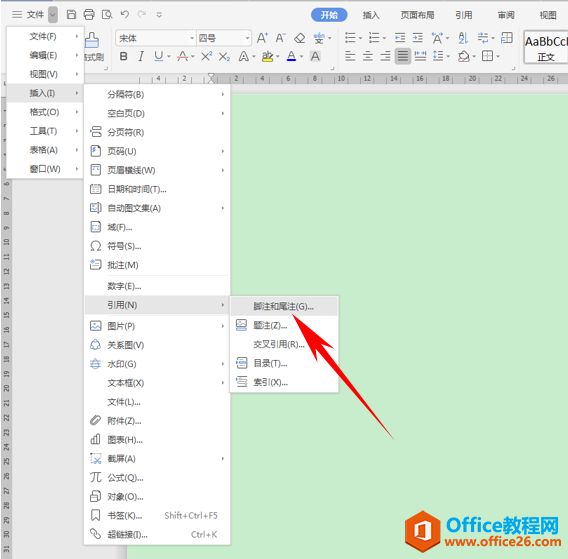
弹出脚注和尾注的对话框,在位置处选择尾注,然后在格式处选择方括号样式,将编号方式设置为连续,单击插入,如下图所示。
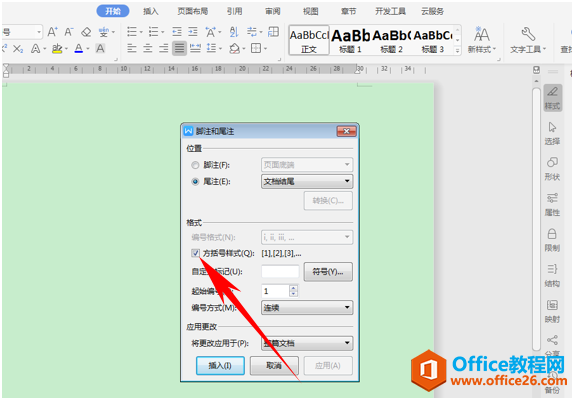
然后我们看到尾注参考文献就已经插入了。
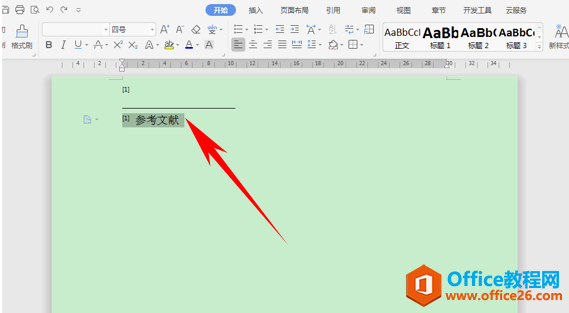
我们看到上述的才考文献格式还不算很完善,我们可以选中数据,按快捷键Ctrl+==,注意这里是两个等于号,然后我们看到参考文献尾注的格式就正确了。
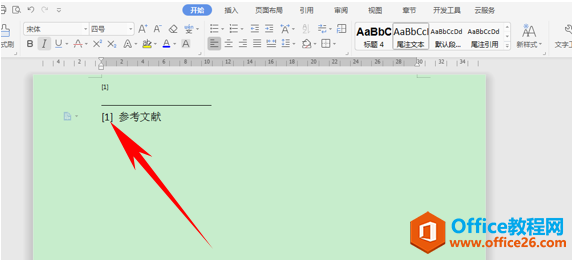
那么如何将尾注上方多余的线条去掉呢?单击工具栏文件下的视图,在下拉菜单下选择显示脚注/尾注分割线选项,单击后即取消。
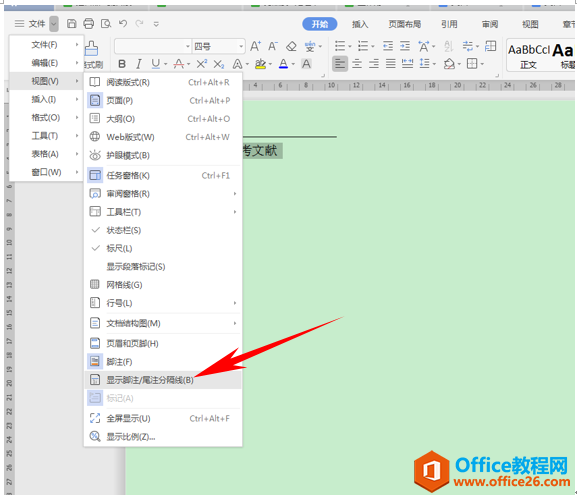
如下图所示。
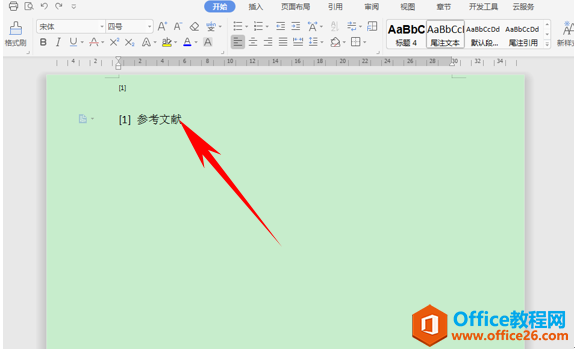
那么,在Word文档中,以尾注的形式插入参考文献的方法,是不是非常简单呢,你学会了吗?
相关文章





